Das Animationslabor ist ein Hilfsmittel zum Arbeiten mit Biped-Funktionskurven. Dabei handelt es sich um eine angepasste Version der Spuransicht. Viele Werkzeugkästen und Schaltflächen sind gleich geblieben, einige sind neu hinzugekommen.
Zusätzlich zu den Standardfunktionen der Spuransicht verfügt das Labor über Hilfsmittel, mit denen Sie Kurven auswählen, auf Fehler analysieren und diese Fehler auf der Grundlage diverser Einstellungen automatisch beheben lassen können. Dies ist besonders nützlich, wenn Sie mit Motion Capture-Daten oder anderen Animationen arbeiten, die viele Keys enthalten.
Selbstverständlich können Sie Funktionskurven für Bipeds auch in der 3ds Max-Standardversion der Spuransicht und der erweiterten Spurleiste anzeigen und bearbeiten. Die Hilfsmittel zur automatischen Fehleranalyse stehen Ihnen jedoch nur im Labor zur Verfügung.
Das Animationslabor zeigt Rotationskurven sowohl bei Quaternion- als auch bei Euler-Drehungen im lokalen Raum des Bipeds an. Die Kurven lassen sich dadurch schneller bearbeiten, da nicht jedes Mal der ganze Biped berechnet werden muss, wenn eine einzelne Kurve gezeichnet werden soll.
Prozeduren
Beispiel: So zeigen Sie die lokale Rotationskurve einer animierten Wirbelsäulenverbindung an:
- Erstellen Sie einen Biped, und
 wählen Sie seine obere Wirbelsäulenverbindung aus.
wählen Sie seine obere Wirbelsäulenverbindung aus.  Setzen Sie bei Frame 0 einen Key.
Setzen Sie bei Frame 0 einen Key. - Gehen Sie zu Frame 10,
 drehen Sie die Wirbelsäulenverbindung um 30 Grad in die lokale Z-Achse, und
drehen Sie die Wirbelsäulenverbindung um 30 Grad in die lokale Z-Achse, und  legen Sie anschließend einen Key fest.
legen Sie anschließend einen Key fest. - Öffnen Sie das Animationslabor.
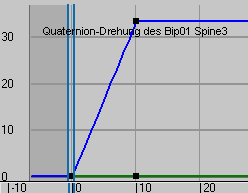
Es wird nur eine Kurve angezeigt, da der obere Teil der Wirbelsäule per Vorgabe im lokalen Raum gedreht wird.
 Wählen Sie den Kopf des Bipeds aus.
Wählen Sie den Kopf des Bipeds aus. 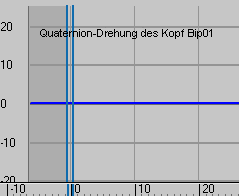
Im Labor werden keine Kurven angezeigt, da der Kopf die Drehung der Wirbelsäulenverbindung nicht übernimmt und keine eigene Drehung für den Kopf vorhanden ist.
Benutzeroberfläche
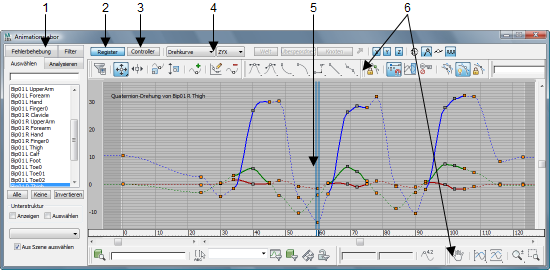
1. Registergruppen ("Auswählen", "Analysieren", "Fehlerbehebung" und "Filter").
2. Anzeige der Registergruppen
3. Anzeige der Controller-Liste
4. Labor-Werkzeugkasten
5. Kurvenansicht
6. Kurvenansicht-Werkzeugkästen (identisch mit den Werkzeugkästen der Spuransicht)
Animationslabor-Registergruppe
Die Registergruppe des Animationslabors besteht aus vier Registerkarten:
- Gruppe Auswählen Enthält Hilfsmittel zur Auswahl von Kurven für Biped-Körperteile. Weitere Informationen zur Benutzeroberfläche der Registerkarte "Auswählen" finden Sie unter Gruppe "Auswählen".
- Gruppe Analysieren Wertet die Kurven auf Fehlerbedingungen hin aus. Weitere Informationen zur Benutzeroberfläche der Registerkarte "Analysieren" finden Sie unter Gruppe "Analysieren".
- Gruppe Fehlerbehebung Bietet eine Vielzahl von Verfahren, die auf die bei der Analyse gefundenen Fehler angewendet werden können. Weitere Informationen zur Benutzeroberfläche der Registerkarte "Fehlerbehebung" finden Sie unter Gruppe "Fehlerbehebung".
- Gruppe Filter Dies ist ein besonderes Verfahren zur Fehlerbehebung, bei dem für jeden ausgewählten Key eine Operation ausgeführt wird. Sind keine Keys ausgewählt, wird die Operation auf die gesamte Kurve angewendet. Die Ergebnisse der letzten Fehleranalyse werden dann nicht berücksichtigt. Diese Option können Sie verwenden, wenn Sie im Bewegungsablauf sichtbare Fehler bemerken, die die automatische Fehlerbehebung nicht findet. Weitere Informationen zur Benutzeroberfläche der Gruppe "Filter" finden Sie unter Gruppe "Filter".
Über die Schaltfläche "Registerkarte" im Labor-Werkzeugkasten können Sie die Registergruppe anzeigen bzw. ausblenden.
Kurvenansicht
Rechts neben dem Registerbereich befindet sich die Kurvenansicht, in der Keys und Kurven für ausgewählten Biped-Teile angezeigt werden. Diese Ansicht ist identisch mit dem Spuransicht-Key-Fenster.
Werkzeugkästen der Kurvenansicht
Direkt über und unter der Kurvenansicht befinden sich einige der Werkzeugkästen Spuransicht der 3ds Max-Standardversion. Hierüber können Sie auf Hilfsmittel zum Navigieren in der Ansicht und zum Bearbeiten der Keys zugreifen. Die Werkzeugkästen unterhalb der Kurvenansicht dienen zum Auswählen und Navigieren, die Werkzeugkästen oberhalb der Kurvenansicht zum Verschieben, Schieben und Skalieren von Keys, zum Skalieren von Werten und zum Hinzufügen neuer Keys.
Werkzeugkasten des Animationslabors
Der Werkzeugkasten des Labors stellt eine Erweiterung der Hilfsmittel der 3ds Max-Spuransicht dar. Der Labor-Werkzeugkasten enthält folgende Elemente:
- Register Blendet die Labor-Registergruppe ein oder aus, die die Hilfsmittel für die automatisierte Fehleranalyse sowie die Korrektur- und Filtermodule enthält.
- Controller Blendet eine Hierarchieliste mit einem Controllerfenster ein oder aus. Dies ist die gleiche Liste wie in der Standardversion der Spuransicht mit denselben Kontextmenüs für die Zuweisung von Controllern.
- Kurventyp Legt fest, welche Kurven für das ausgewählte Objekt angezeigt werden.
Die Kurventypen Drehkurve, Drehungsgeschwindigkeit, Drehungsbeschleunigung und Drehungsruck stehen für Drehungskurven.
Die Kurventypen Positionskurve, Positionsgeschwindigkeit, Positionsbeschleunigung und Positionsruck stehen für Positionskurven.
Anmerkung: Wenn Sie Drehkurve oder Positionskurve auswählen, wird im Werkzeugkasten "Biped" des Kurven-Editors die Option zum Anzeigen der Dreh- bzw. Positionskurven für den Biped aktiviert.Rauschkurven stellen zufällige Positionen und Drehungen dar.
Jedes Biped-Teil kann eine dieser Kurven aufweisen, mit Ausnahme der horizontalen und vertikalen Spuren, die nur Positionskurven zeigen, und der Drehspur, die nur Winkelkurven aufweist.
![]() In der Dropdown-Liste "Achsenreihenfolge" können Sie festlegen, in welcher Reihenfolge die Rotationskurven berechnet werden sollen. Bei dieser Reihenfolge gelten dieselben Regeln wie bei der Achsenreihenfolge für Euler im Rollout "Quaternion/Euler".
In der Dropdown-Liste "Achsenreihenfolge" können Sie festlegen, in welcher Reihenfolge die Rotationskurven berechnet werden sollen. Bei dieser Reihenfolge gelten dieselben Regeln wie bei der Achsenreihenfolge für Euler im Rollout "Quaternion/Euler".
![]() Beim Ändern von Positionskurven können die Kurven im Labor relativ zur Welt, zum Biped-Stamm oder zu einem beliebigen, in der Szene mithilfe der Pfeilschaltfläche ausgewählten Objekt angezeigt werden.
Beim Ändern von Positionskurven können die Kurven im Labor relativ zur Welt, zum Biped-Stamm oder zu einem beliebigen, in der Szene mithilfe der Pfeilschaltfläche ausgewählten Objekt angezeigt werden.
- Welt
-
Zeigt Kurven relativ zur Welt an.
- Biped-Stamm
-
Zeigt Kurven relativ zum Biped-Stammobjekt (COM) an.
- Szenenstamm
-
Zeigt die Kurven relativ zu einem ausgewählten Objekt an. Aktivieren Sie die Pfeilschaltfläche, und klicken Sie dann in einem Ansichtsfenster auf das Objekt. Der Name des Objekts wird auf der Schaltfläche angezeigt.
- Die Schaltflächen X, Y und Z
-
Wählen Sie, welche Kurven des ausgewählten Objekts im Labor angezeigt werden.
Anmerkung: Durch Aktivieren oder Deaktivieren von "X", "Y" oder "Z" wird jeweils auch die entsprechende Schaltfläche im Werkzeugkasten "Biped" im Kurven-Editor aktiviert oder deaktiviert.  Auf 180 begrenzen
Auf 180 begrenzen-
Legt fest, dass die Quat-Kurven auf den Bereich zwischen und 180 Grad beschränkt anstatt akkumuliert werden. Vorgabe = Deaktiviert.
 In Bewegung zeichnen
In Bewegung zeichnen-
Bewirkt im Labor eine Aktualisierung der Kurven beim Verschieben der Keys. Wenn dieser Modus deaktiviert ist, werden die Kurven als optimierte Linien angezeigt, bis Sie die Maustaste nach dem Verschieben oder Ändern eines Keys loslassen. Vorgabe = Aktiviert.
 Abgestufte Bearbeitung zeigen
Abgestufte Bearbeitung zeigen -
Wenn diese Option aktiviert ist, wird ein grafisches Hilfsmittel zum Anpassen der Key-Gruppen entlang einer Kurve innerhalb eines Bereichs angezeigt.
Zum Festlegen des Bereichs aktivieren Sie einen der quadratischen Haltepunkte, indem Sie darauf klicken und dann ziehen. Während Sie ziehen, folgt der Haltepunkt der Kurve.
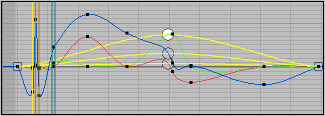
Der Haltepunkt folgt der Kurve.
Um einen abgestuften Versatz festzulegen, aktivieren Sie den kreisförmigen Haltepunkt, indem Sie darauf klicken und dann an die gewünschte Position ziehen. Der kreisförmige Haltepunkt folgt der Kurve, bis Sie die ESC-Taste drücken. Wenn Sie den Haltepunkt ziehen und gleichzeitig die ESC-Taste drücken, können Sie ihn von der Kurve wegbewegen, wodurch die Keys innerhalb des Bereichs skaliert werden.
 Subanimationen aktivieren
Subanimationen aktivieren-
Wenn diese Option aktiviert ist, werden im Labor die Kurven der Subanimation des ausgewählten Teils zusammen mit den Positions- bzw. Drehungskurven angezeigt. Subanimationen sind Listen-Controller, die hinzugefügt werden können, um Biped-Körperteile mit zusätzlichen Animationssteuerungen zu versehen. Vorgabe = Deaktiviert.
Biped-Key-Manipulation
Die interaktive Key-Manipulation funktioniert im Labor ähnlich wie in der Spuransicht. Der Unterschied besteht darin, dass Keys nicht über andere Keys hinaus verschoben werden können. Dies war immer eine Beschränkung der Biped-Animation.